أفضل طريقة لتحويل WMV ، MP4 ، AVI إلى تنسيق FLV

دعنا نأتي إلى هذا الدليل الآن - تحويل تنسيقات الفيديو الشائعة إلى تنسيق FLV.
الخطوة 1: تحميل وتثبيت Tipard Video Converter Ultimate.
تحميل وتثبيت Tipard محول الفيديو في نهاية المطاف.
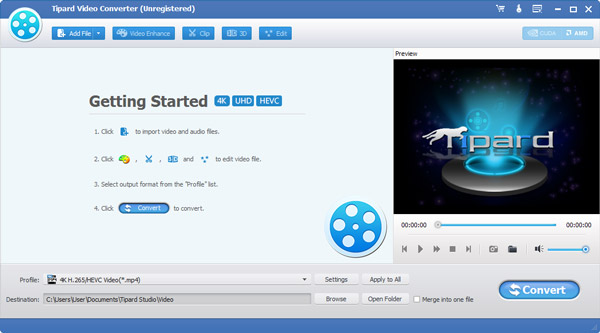
الخطوة 2: إضافة ملف إلى واجهة محول الفيديو Tipard. هناك ثلاث طرق لوضع ملفاتك عليها.
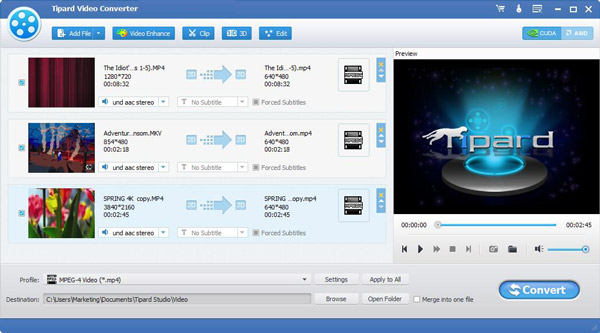
الطريقة الأولى: انقر فوق "إضافة ملف" ، ستظهر لك نافذة واحدة ، وحدد أنك تريد تحويل الملف في هذه النافذة.
الطريقة الثانية: في الجزء العلوي من القائمة المنسدلة ، انقر فوق "ملف" ، ثم حدد "إضافة ملف" لاستيراد ملفات الفيديو والصوت.
الطريقة الثالثة: اسحب الملف إلى واجهة PCard محول الفيديو Pocket PC مباشرة.
الخطوة 3: اختر الملف الشخصي
حدد تنسيق الإخراج السليم FLV SWF.
ملحوظة:
قبل أن تبدأ التحويل ، يمكنك تحديد إعدادات الفيديو والصوت. انقر فوق الزر "إعدادات" لفتح نافذة الإعدادات.
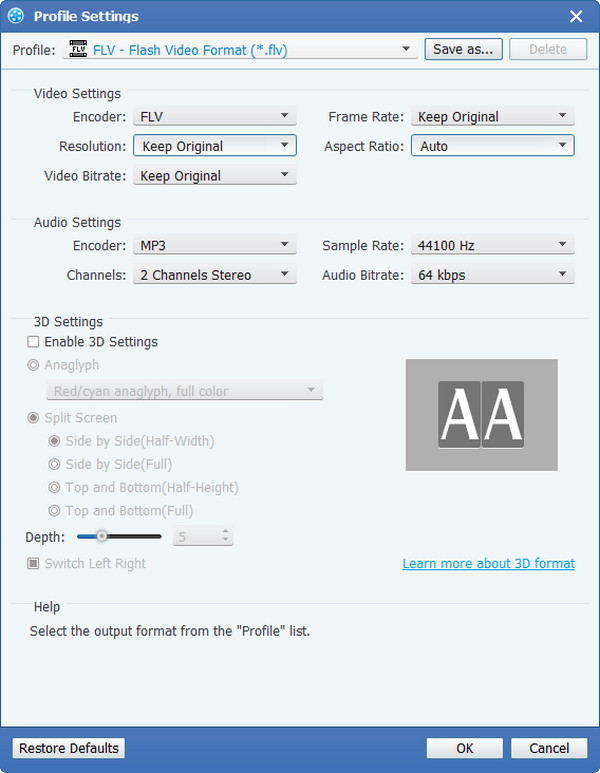
في إعدادات الفيديو ، يمكنك تحديد Encoder و Frame Rate و Resolution و Video Bitrate لتحويل الفيلم. علاوة على ذلك ، يمكنك أيضًا إدخال الدقة الخاصة بك مباشرةً على هيئة شكل "XXX * XXX" ؛
في إعدادات الصوت ، يمكنك تحديد التشفير والقنوات ومعدل البت ومعدل العينة لتحويل الفيلم الخاص بك. يمكنك أيضًا حفظ جميع إعدادات الإخراج حسب تفضيلاتك ، والتي يتم حفظها تلقائيًا في العمود المحدد من قبل المستخدم.
نصيحة:
نصيحة 1: تحرير تأثير الفيديو
انقر على زر "التأثير" في الجزء العلوي من الواجهة لتنشيط نافذة تأثير تعديل الفيديو.
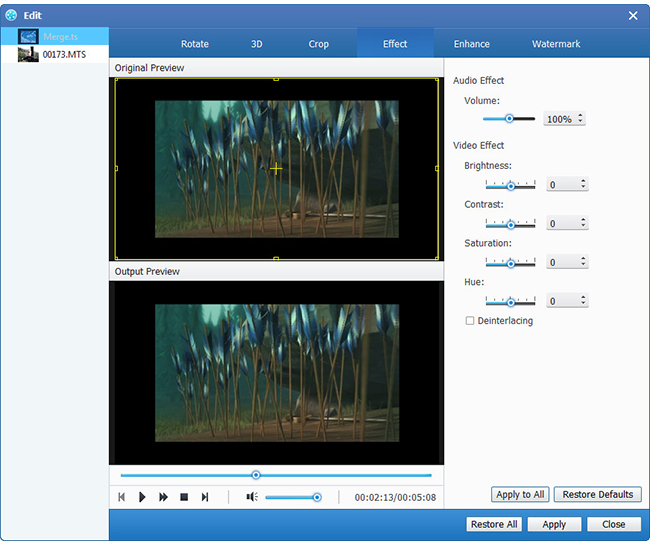
السطوع: اسحب وانقر على شريط ضبط السطوع لتعيين سطوع الفيديو.
التباين: اسحب وانقر على شريط ضبط التباين لتعيين تباين الفيديو.
التشبع: اسحب وانقر على شريط ضبط التشبع لتعيين تشبع الفيديو.
Deinterlacing: عند تحويل تنسيقات الفيديو المتداخلة مثل 720i و 1080i ، للحصول على مقاطع فيديو إخراج أفضل ، يمكنك تعيين وظيفة Deinterlacing لتجنب الفسيفساء.
نصيحة 2: مقطع الفيديو
انقر فوق الزر "قصاصة" أعلى الواجهة لإظهار نافذة تحرير قصاصة الفيديو.
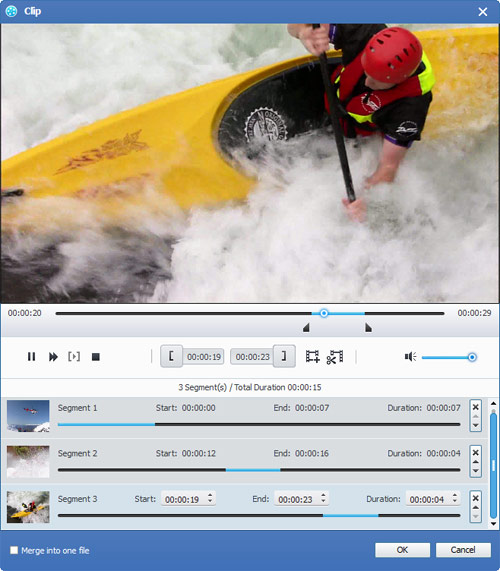
يوفر لك محول الفيديو Tipard ثلاث طرق لقص طول الفيديو الخاص بك.
الطريقة 1: أدخل وقت البدء في المربع وقت البدء وانقر فوق موافق ، ثم أدخل وقت الانتهاء في المربع تعيين وقت الانتهاء وانقر فوق موافق.
الطريقة 2: اسحب أشرطة المقص أسفل نافذة المعاينة عندما تريد أن تقطع ، ثم سيظهر الوقت في المربع وقت البدء و مربع وقت الانتهاء للرجوع إليه.
الطريقة 3: انقر فوق الزر "اقتطاع من" عندما تريد بدء التشذيب. انقر على زر "مقطع إلى" حيث تريد إيقاف التشذيب.
بعد ضبط الوقت ، سيتم عرض طول المقطع الذي تم التقاطه في المربع تحديد الطول للرجوع إليه.نصيحة 3: اقتصاص الفيديو
انقر على زر "الاقتصاص" الموجود أعلى الواجهة لتنشيط نافذة اقتصاص تعديل الفيديو.
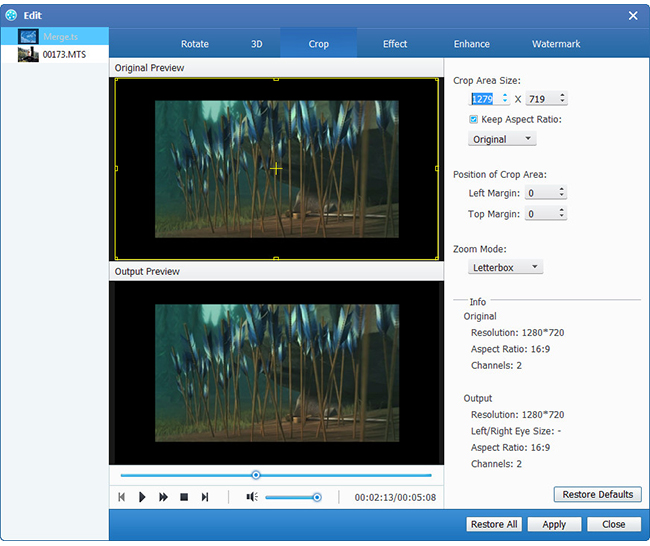
يوفر لك Tipard Video Converter ثلاث طرق لتقليل طول الفيديو.
هناك ثلاث طرق متاحة لاقتصاص الفيديو الخاص بك:
الطريقة 1: الاقتصاص بتحديد وضع الاقتصاص
الطريقة 2: الاقتصاص عن طريق ضبط إطار الاقتصاص
الطريقة 3: الاقتصاص عن طريق تعيين قيم الاقتصاص
توجد أربع قيم للمحاصيل في الجزء السفلي الأيسر من نافذة الاقتصاص: أعلى وأسفل ولليمين ولليسار. يمكنك تعيين كل قيمة لاقتصاص مقطع الفيديو التابع لك ، وسيتم نقل إطار الاقتصاص وفقًا لذلك.يمكنك أيضًا تعيين نسبة العرض إلى الارتفاع للخرج من وضع التكبير / التصغير وفقًا لحاجتك. هناك أربعة خيارات متوفرة: الاحتفاظ بالأصل ، ملء الشاشة ، 16: 9 و 4: 3.
نصيحة 4: لقطة:
انقر على زر "اللقطات" في الجزء السفلي الأيمن من نافذة معاينة الفيديو وسيتم التقاط الصورة الحالية في نافذة المعاينة وحفظها.
انقر على زر "مجلد" لفتح المجلد حيث يتم حفظ الصور الملتقطة. كإعداد افتراضي ، سيتم حفظ الصورة التي تم التقاطها في '\ المستندات \ Tipard Studio \ Snapshot الخاصة بالمستخدمين.
انقر فوق "تفضيل" القائمة ، يمكنك إعادة تعيين مجلد لقطة ونوع الصورة الملتقطة: تنسيقات JPEG أو GIF أو BMP.
نصيحة 5: التفضيلات
انقر على قائمة "التفضيلات" لضبط الإعدادات المتعلقة بالتحويل
يتضمن مجلد الإخراج ، مجلد لقطة ، نوع الصورة ، التحويل الذي تم إجراؤه ، استخدام cpu.
الخطوة 4: تحويل
بعد الانتهاء من جميع الخطوات المذكورة أعلاه ، انقر فوق الزر الأيمن على الواجهة لبدء تحويل الفيديو إلى تنسيق FLV.







